Win7系统下怎么更改临时文件路径?
时间:2022-04-21 来源:咖咖下载
平时我们在使用电脑同时也会产生很多临时文件,而默认位置一般在c盘中。但是有很多小伙伴都想将临时文件夹挪到其他磁盘中,那么win7系统下该怎么修改临时文件夹呢?想知道详细的操作流程吗?那就接着往下看,看看辉哥是如何操作的吧~
电脑用久了,系统就会产生大量的硬盘碎片。而过多的缓存文件会对电脑运行产生影响,如果缓存在系统盘也会严重影响电脑的运行。所以,这时我们就会想办法更改临时文件夹的缓存路径,以达到缓存在其他盘,电脑也可运行的更快。接下来,辉哥就给大家分享分享win7更改临时文件的操作方法。
1,首先,右键鼠标“计算机”,选择“属性”,点击页面中的“高级系统设置”。如图下所示;
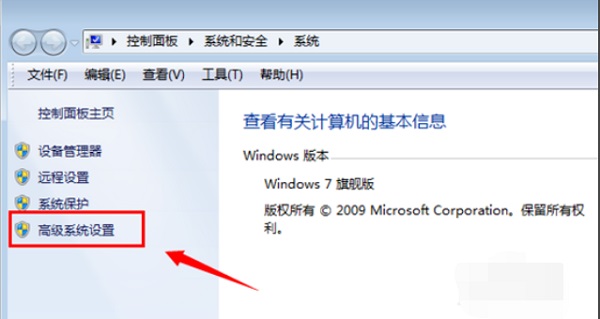
2,点击页面上方的“高级”,接下点击“环境变化”。如图下所示;
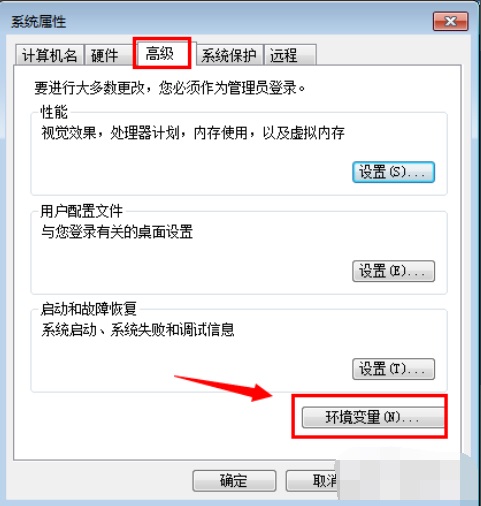
3,现在我们可以看见里面所在用户的“TEMP”和“TMP”变量,这“TEMP”就是临时文件夹。如图下所示;
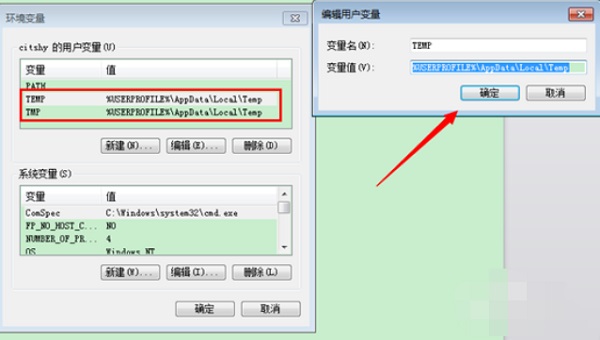
4,其实这个也就是你系统盘里用户文件夹中你的用户名里的文件夹。如图下所示;
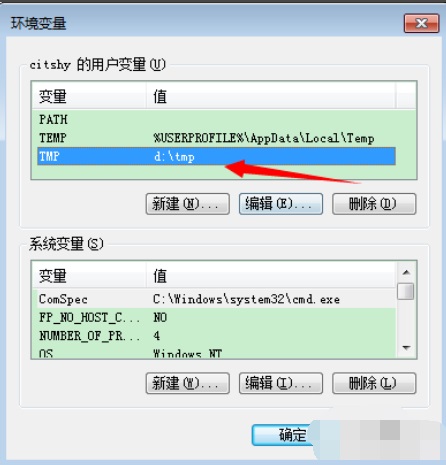
5,了解之后,选中变量,然后点击编辑,在变量值那里更改路径,如:
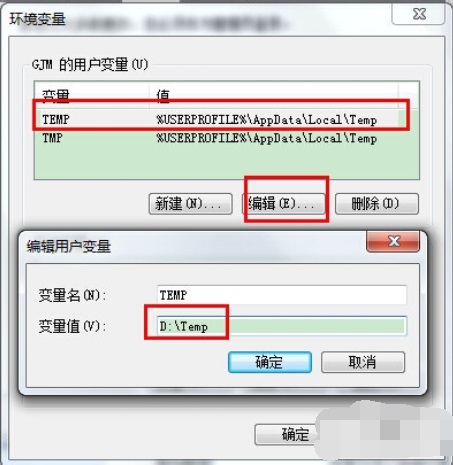
6,注意这两个文件夹的位置都要改为一样的,然后点击确定:
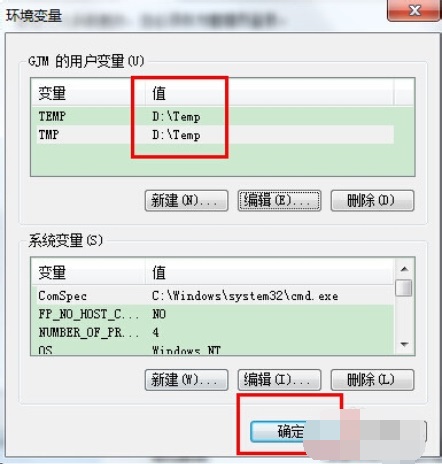
以上就是win7更改临时文件的详细操作流程啦~
相关内容
-
-
2022/04/25
Win7系统电脑当中C盘的pagefile.sys文件怎么移动到D盘当中? -
2022/04/25
Win7电脑宽带连接提示629错误代码怎么解决? -
2022/04/25
Win7系统浏览器农业银行网银K宝无法登录该怎么办
-
-
Win7系统打开Excel文档提示以只读方式打开怎么解决
Win7系统打开Excel文档时总是会提示以只读方式打开文件,这是怎么回事呢?Win7系统打开文档总是以只读方式打开该如何解决呢?下面请看具体解决方法。...
2022/04/25
-
Win7旗舰版打开过多Flash网页出现假死现象的办法
众所周知,win7旗舰版64位系统使用火狐浏览器访问网页时,会自动加载整个网页中所有Flash元素。但是也会碰到一些比较奇葩的问题,比如打开过多Flash网页时,常常遇到Flash假死、及...
2022/04/25
系统教程栏目
栏目热门教程
人气教程排行
站长推荐
热门系统下载
- 1 深度技术Ghost Win7 SP1 x64 v2021全新系统
- 2 电脑公司Ghost Win10 64位装机版 v2020.06
- 3 新萝卜家园Ghost Win7 SP1 x64 v2021全新系统
- 4 GHOST XP SP3 装机专业版 v2021最新版
- 5 雨林木风 Ghost Win7 SP1 x64 v2021全新系统
- 6 电脑公司 Ghost Win7 SP1 X64 V2021全新系统
- 7 雨林木风 Ghost Win7 SP1 x86 v2021全新系统
- 8 深度技术Ghost Win7 SP1 64位 v2021全新系统
- 9 番茄花园 Ghost Win7 SP1 X64 v2021全新系统
- 10 深度技术Ghost Win7 SP1 32位 v2021全新系统




